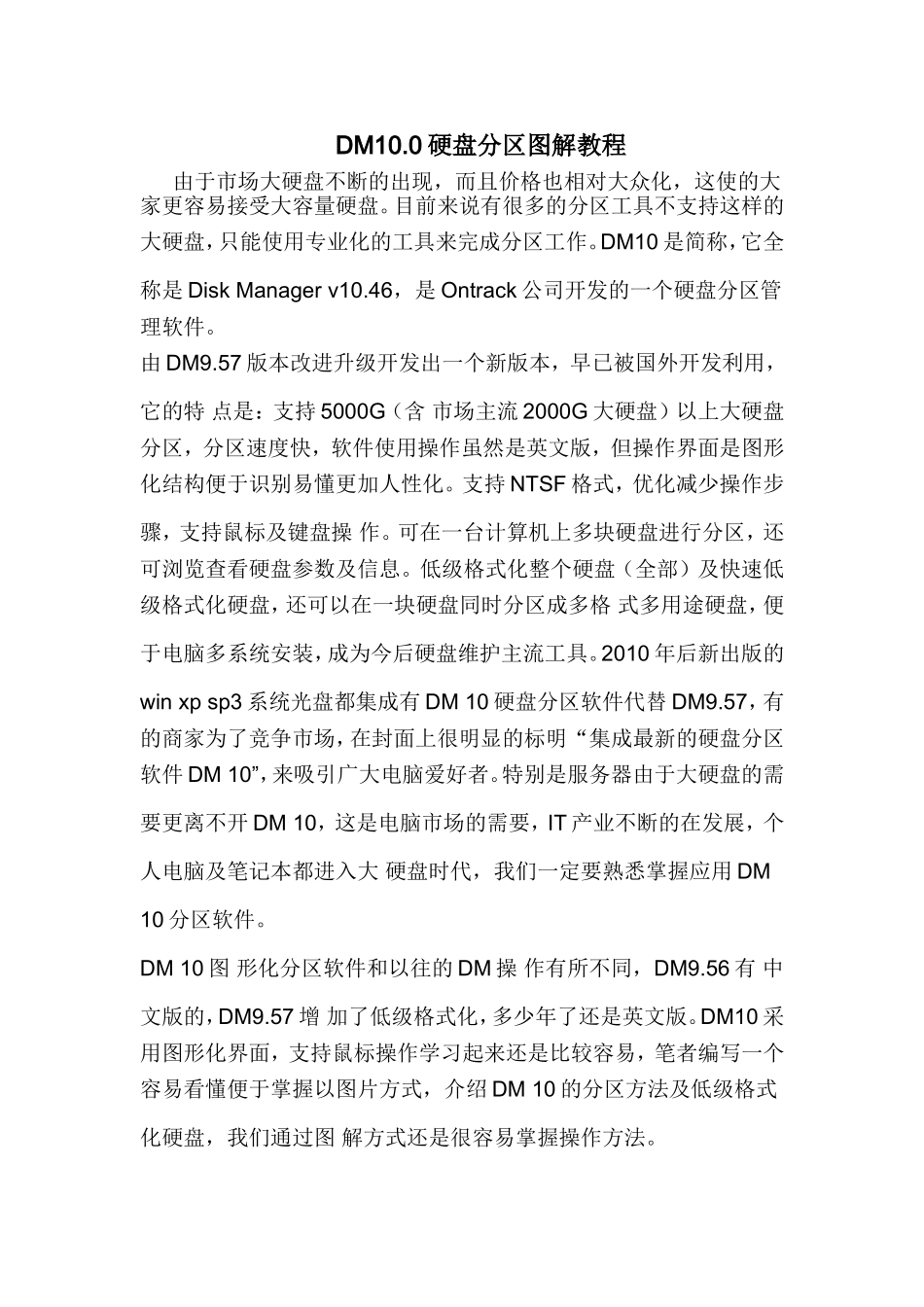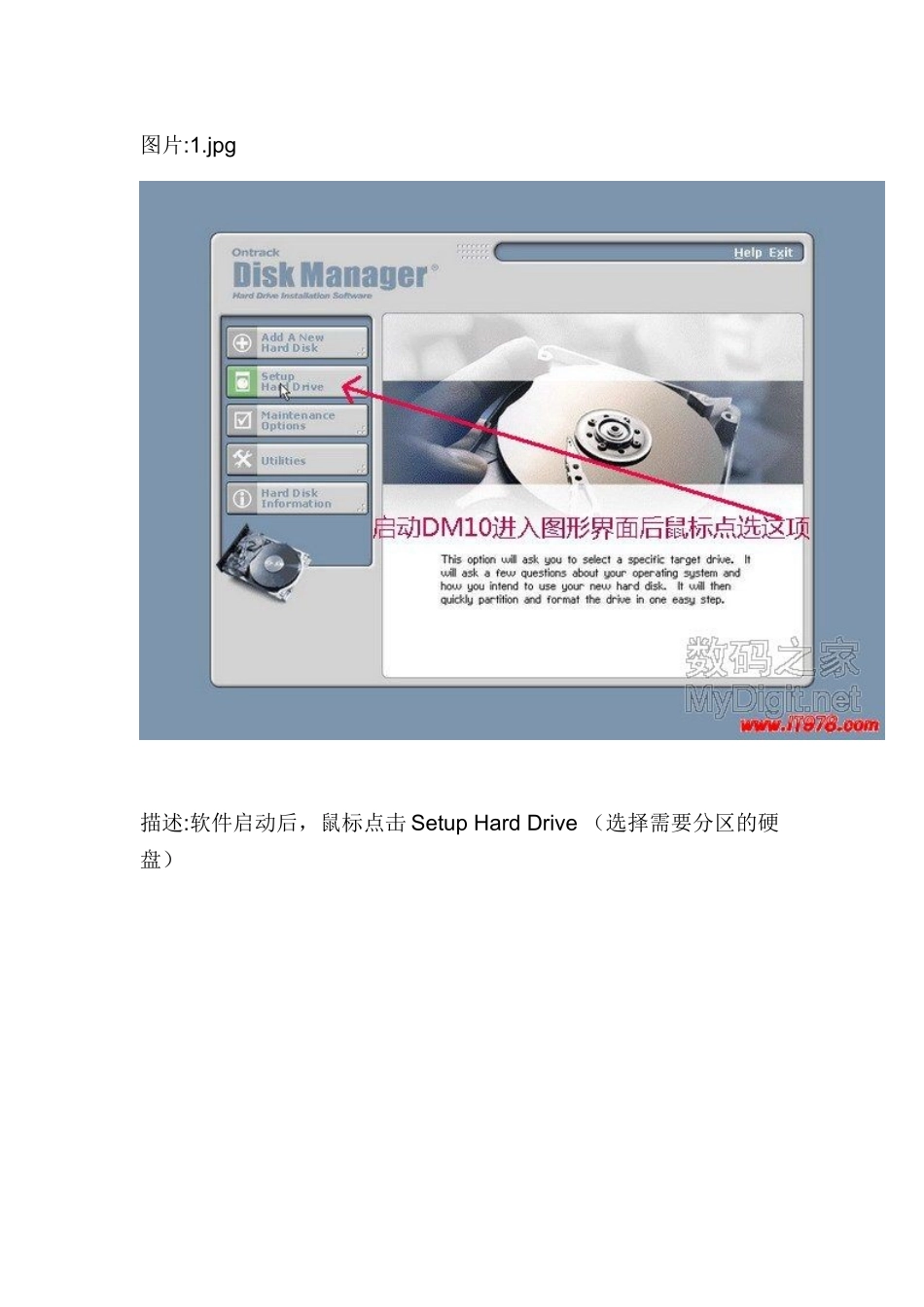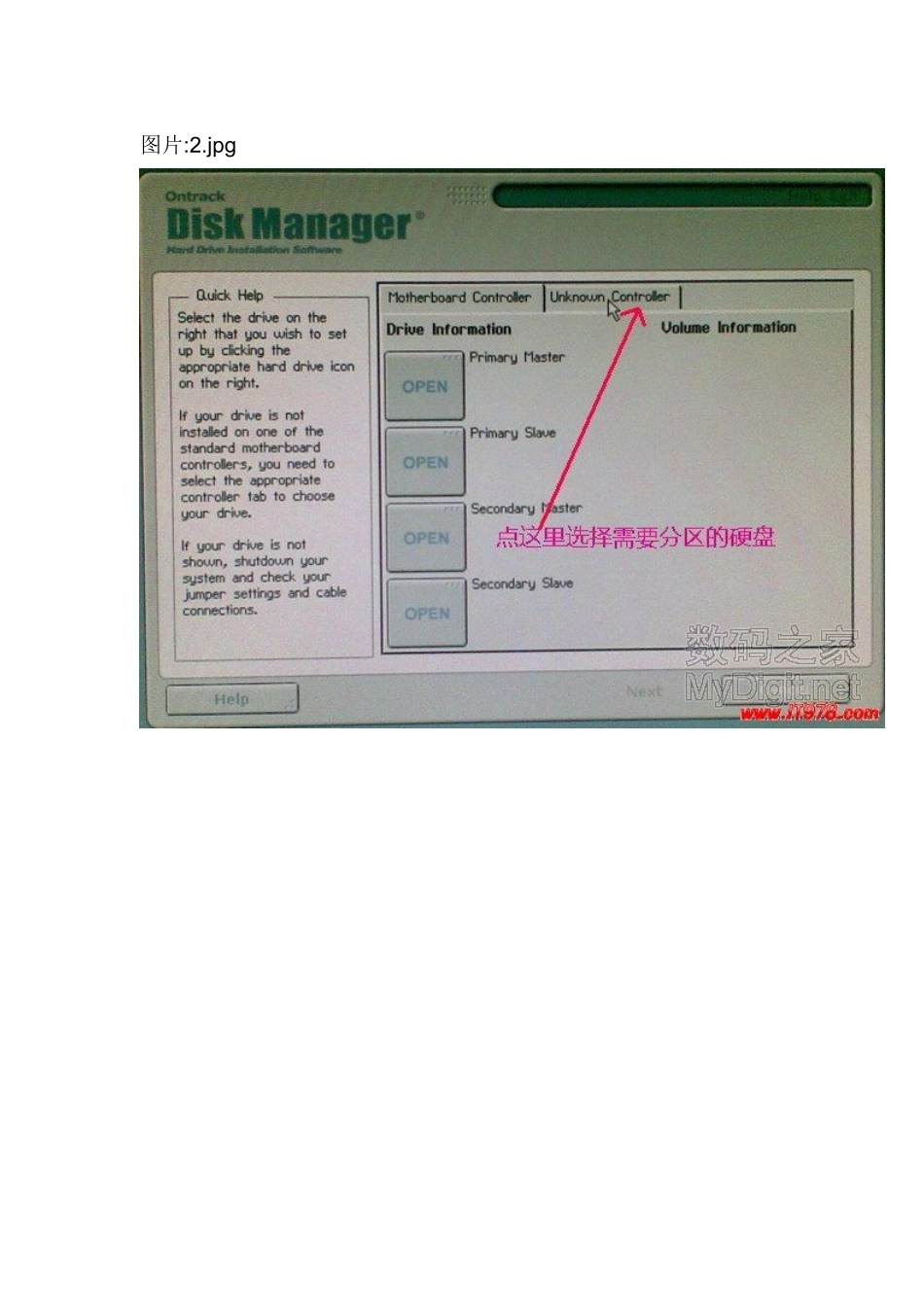DM10.0硬盘分区图解教程由于市场大硬盘不断的出现,而且价格也相对大众化,这使的大家更容易接受大容量硬盘。目前来说有很多的分区工具不支持这样的大硬盘,只能使用专业化的工具来完成分区工作。DM10是简称,它全称是DiskManagerv10.46,是Ontrack公司开发的一个硬盘分区管理软件。由DM9.57版本改进升级开发出一个新版本,早已被国外开发利用,它的特点是:支持5000G(含市场主流2000G大硬盘)以上大硬盘分区,分区速度快,软件使用操作虽然是英文版,但操作界面是图形化结构便于识别易懂更加人性化。支持NTSF格式,优化减少操作步骤,支持鼠标及键盘操作。可在一台计算机上多块硬盘进行分区,还可浏览查看硬盘参数及信息。低级格式化整个硬盘(全部)及快速低级格式化硬盘,还可以在一块硬盘同时分区成多格式多用途硬盘,便于电脑多系统安装,成为今后硬盘维护主流工具。2010年后新出版的winxpsp3系统光盘都集成有DM10硬盘分区软件代替DM9.57,有的商家为了竞争市场,在封面上很明显的标明“集成最新的硬盘分区软件DM10”,来吸引广大电脑爱好者。特别是服务器由于大硬盘的需要更离不开DM10,这是电脑市场的需要,IT产业不断的在发展,个人电脑及笔记本都进入大硬盘时代,我们一定要熟悉掌握应用DM10分区软件。DM10图形化分区软件和以往的DM操作有所不同,DM9.56有中文版的,DM9.57增加了低级格式化,多少年了还是英文版。DM10采用图形化界面,支持鼠标操作学习起来还是比较容易,笔者编写一个容易看懂便于掌握以图片方式,介绍DM10的分区方法及低级格式化硬盘,我们通过图解方式还是很容易掌握操作方法。图片:1.jpg描述:软件启动后,鼠标点击SetupHardDrive(选择需要分区的硬盘)图片:2.jpg描述:首先选中我们要分区的硬盘,然后点击NEXT图片:3.jpg描述:选择Continuewithselectedoptionanderaseexistingdata选项,确认接受清除硬盘数据并格式化硬盘。图片:4.jpg描述:选择要分区的格式,windowsxp和windows2000都装格式化为NTFS格式。我们一般选择XP或2000图片:5.jpg描述:我们选择Advancedinstallation高及选项,手动操作分区图片:6.jpg描述:选取Clear重新分区图片:7.jpg描述:先择ADD新建分区图片:8.jpg描述:在Selectpartitionsize选项中输入分区大小,并在分区格式selectpartitiontype选择你要的格式,一般我们选FAT32或NTFS图片:9.jpg描述:全部分区完成,点击erase开始擦除硬盘数据。图片:10.jpg提示一下,操作有风险,请不要在有重要数据的硬盘上练习。下一节我们会讲硬盘的低格过程,请关注。。。。。。总结一下,以上教程只做网友参考交流,但不能死搬硬套。在学习过程中要主动、用心多思考问题,才能理解更深刻。经过以上的讲解,相信你已经略有所获了(2)很多人都喜欢用DM来对硬盘进行分区,可是现在的硬盘容量越来越大,老版本的DM分区工具不能支持大硬盘分区。如今能够支持大硬盘分区的DM10.0图形化分区工具已经能够轻松应付,而且支持NTFS格式。DM10.0图形化分区工具和以往的DM操作不尽相同,但学习起来还是比较容易上手,所以本人做了个教程和大家一起分享,如有不足请指出。